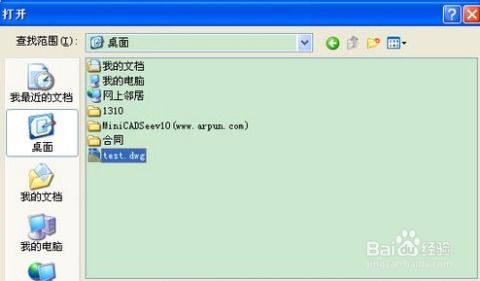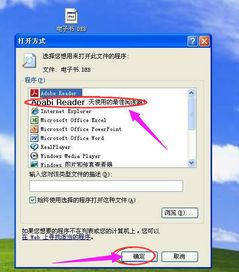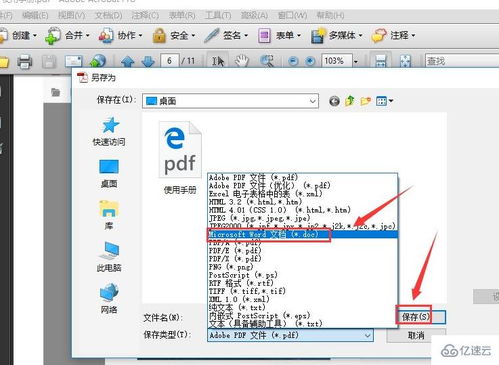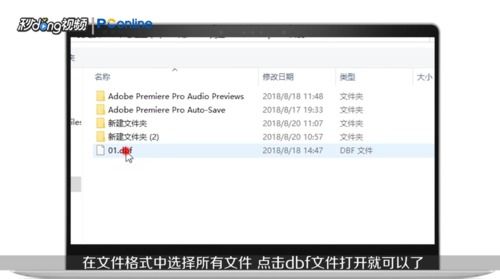怎样打开DWG文件?
如何打开DWG文件

DWG文件是AutoCAD软件中使用的二维矢量图形文件格式,可以保存设计数据、属性、几何图形等。作为AutoCAD及基于AutoCAD软件的专有文件格式,DWG文件在建筑、机械、电子等领域的工程设计和制造过程中发挥着重要作用。本文将介绍多种打开DWG文件的方法,以满足不同用户的需求。
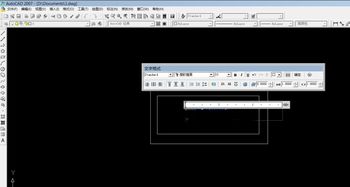
使用AutoCAD软件打开
AutoCAD是一款由Autodesk公司开发的专业的CAD绘图软件,支持DWG文件的打开和编辑。以下是使用AutoCAD软件打开DWG文件的具体步骤:
1. 打开AutoCAD软件:确保已经安装了AutoCAD软件,并打开软件。
2. 选择“打开”:在主界面上选择“文件”菜单,然后选择“打开”选项。
3. 浏览文件:在弹出的文件浏览器中找到并浏览到DWG文件所在的位置。
4. 选择文件:选中要打开的DWG文件,然后点击“打开”按钮。
5. 查看和编辑:DWG文件将被加载到AutoCAD中,可以进行查看和编辑。
需要注意的是,AutoCAD软件是一款付费软件,需要购买正版软件才能使用。
使用AutoCAD查看器打开
如果只是需要查看DWG文件而不需要进行编辑,可以考虑使用AutoCAD查看器,这是一款免费的软件,支持DWG文件的查看和打印。以下是使用AutoCAD查看器打开DWG文件的具体步骤:
1. 下载并安装AutoCAD查看器:从Autodesk官方网站下载并安装AutoCAD查看器软件。
2. 打开AutoCAD查看器:打开软件,并在主界面上选择“打开”按钮。
3. 浏览文件:在弹出的文件浏览器中找到并浏览到DWG文件所在的位置。
4. 选择文件:选中要打开的DWG文件,然后点击“打开”按钮。
5. 查看和打印:DWG文件将被加载到AutoCAD查看器中,可以进行查看和打印。
AutoCAD查看器不能进行编辑,但提供了准确的DWG文件查看功能,适用于只需要查看和共享DWG文件的用户。
使用迅捷CAD编辑器打开
迅捷CAD编辑器是一款易于使用的CAD软件,支持DWG和DXF文件的查看、编辑和保存,并提供丰富的绘图工具和功能。以下是使用迅捷CAD编辑器打开DWG文件的具体步骤:
1. 下载并安装迅捷CAD编辑器:从官方网站或各大应用商店下载并安装迅捷CAD编辑器软件。
2. 打开迅捷CAD编辑器:启动软件,并进入图纸查看编辑界面。
3. 选择“打开”:在软件界面中,选择“文件”菜单,然后选择“打开”选项。
4. 浏览文件:在弹出的文件浏览器中找到并浏览到DWG文件所在的位置。
5. 选择文件:选中要打开的DWG文件,然后点击“打开”按钮。
6. 查看和编辑:DWG文件将被加载到迅捷CAD编辑器中,可以进行查看和编辑。
迅捷CAD编辑器不仅支持多种格式的输出,还提供了丰富的绘图工具和功能,适用于建筑师、工程师和设计师等专业用户。
使用在线转换工具打开
如果没有安装相应的CAD软件,还可以考虑使用在线转换工具将DWG文件转换为其他格式,如PDF、JPG等,然后使用其他软件打开转换后的文件。以下是使用在线转换工具打开DWG文件的具体步骤:
1. 选择在线转换工具:选择一个可靠的在线转换工具,如Online-Convert Free等。
2. 上传DWG文件:打开在线转换工具,选择“DWG文件转换”功能,并上传要转换的DWG文件。
3. 选择输出格式:在转换设置中,选择需要的输出格式,如PDF、JPG等。
4. 开始转换:点击“开始转换”按钮,等待转换完成。
5. 下载和打开:转换完成后,下载转换后的文件,并使用其他软件打开进行查看。
需要注意的是,转换后的文件可能会丢失一些信息,如图层信息、尺寸信息等,因此在进行转换前需要仔细检查文件内容,确保转换后的文件符合要求。
使用其他CAD软件打开
除了AutoCAD和迅捷CAD编辑器,还有许多其他的CAD软件可以打开和编辑DWG文件,如SketchUp、SolidWorks、Pro/Engineer等。以下是使用其他CAD软件打开DWG文件的一般步骤:
1. 下载并安装CAD软件:从官方网站或应用商店下载并安装所需的CAD软件。
2. 打开CAD软件:启动软件,并进入主界面。
3. 选择“打开”:在软件界面中,选择“文件”菜单,然后选择“打开”选项。
4. 浏览文件:在弹出的文件浏览器中找到并浏览到DWG文件所在的位置。
5. 选择文件:选中要打开的DWG文件,然后点击“打开”按钮。
6. 查看和编辑:DWG文件将被加载到CAD软件中,可以进行查看和编辑。
不同的CAD软件可能会有不同的操作界面和操作方式,需要根据实际情况进行调整。
使用DWGTrueView查看
DWGTrueView是由Autodesk开发的一款免费软件,主要用于查看和打印DWG文件。虽然它不能进行编辑,但提供了准确的DWG文件查看功能,并提供了测量工具,帮助用户测量图纸中的距离和角度。以下是使用DWGTrueView查看DWG文件的具体步骤:
1. 下载并安装DWGTrueView:从Autodesk官方网站下载并安装DWGTrueView软件。
2. 打开DWGTrueView:启动软件,并进入主界面。
3. 选择“打开”:在软件界面中,选择“文件”菜单,然后选择“打开”选项。
4. 浏览文件:在弹出的文件浏览器中找到并浏览到DWG文件所在的位置。
5. 选择文件:选中要打开的DWG文件,然后点击“打开”按钮。
6. 查看和打印:DWG文件将被加载到DWGTrueView中,可以进行查看和打印。
使用LibreCAD打开
LibreCAD是一款开源的2D CAD软件,支持DWG文件的导入和导出,并提供了丰富的绘图工具和功能。以下是使用LibreCAD打开DWG文件的具体步骤:
1. 下载并安装LibreCAD:从官方网站或应用商店下载并安装LibreCAD软件。
2. 打开LibreCAD:启动软件,并进入主界面。
3. 选择“打开”:在软件界面中,选择“文件”菜单,然后选择“打开”选项。
4. 浏览文件:在弹出的文件浏览器中找到并浏览到DWG文件所在的位置。
5. 选择文件:选中要打开的DWG文件,然后点击“打开”按钮。
6. 查看和编辑:DWG文件将被加载到LibreCAD中,可以进行查看和编辑。
LibreCAD的开源特性使其可以根据需要进行定制和扩展,适用于一般用户的基本需求。
结语
无论是使用AutoCAD、迅捷CAD编辑器等专业软件,还是使用AutoCAD查看器、DWGTrueView等免费软件,或者是通过在线转换工具和其他CAD软件打开DWG文件,都可以根据实际需求和技术水平选择适合自己的方法。希望本文能帮助用户更好地处理DWG文件,提高工作效率。
- 上一篇: 揭秘:微米的神秘符号究竟如何书写?
- 下一篇: 如何有效减掉大肚腩?
-
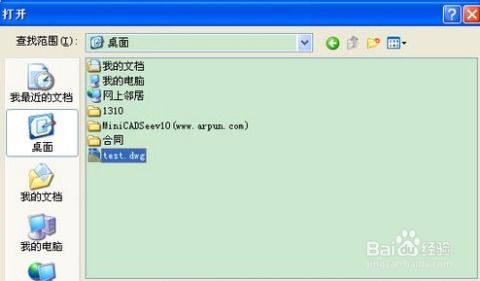 揭秘DWG文件:轻松掌握DWG格式打开方法资讯攻略11-23
揭秘DWG文件:轻松掌握DWG格式打开方法资讯攻略11-23 -
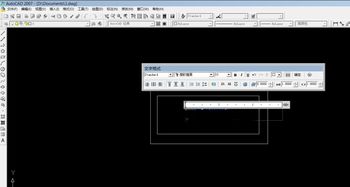 如何打开DWG格式文件:多种方法解析资讯攻略11-22
如何打开DWG格式文件:多种方法解析资讯攻略11-22 -
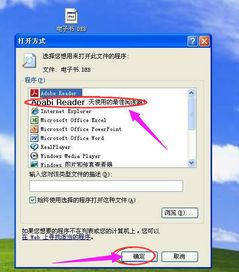 怎样才能打开CEB文件?资讯攻略11-27
怎样才能打开CEB文件?资讯攻略11-27 -
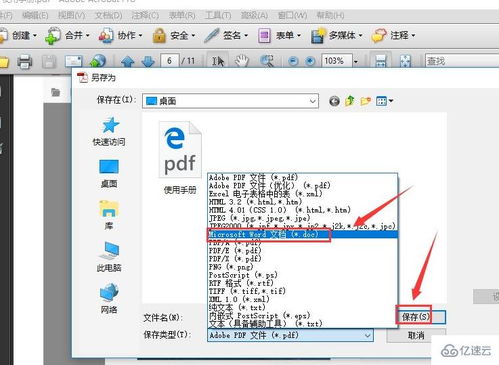 怎样才能打开XDF文件?资讯攻略12-03
怎样才能打开XDF文件?资讯攻略12-03 -
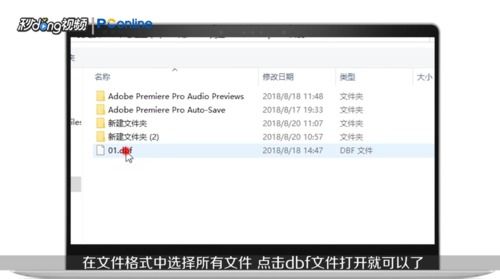 怎样可以打开DBF文件?资讯攻略11-19
怎样可以打开DBF文件?资讯攻略11-19 -
 怎样找到微信聊天记录存储的文件夹?资讯攻略12-05
怎样找到微信聊天记录存储的文件夹?资讯攻略12-05